Recherche rapide :
SugarSync et Google Drive
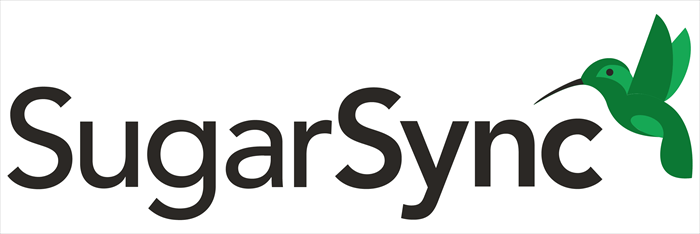
SugarSync est un service de stockage cloud américain. Il s'agissait à l'origine d'une page Web de stockage de fichiers créée en 2004. Le service de synchronisation de fichiers, de sauvegarde en ligne et de partage de fichiers de SugarSync permet de rester connecté facilement. Pour les utilisateurs gratuits, une fois que vous avez invité une personne à rejoindre SugarSync, votre stockage peut être ajouté à environ 500 Mo et la limitation est de 32 Go. Malheureusement, SugarSync a annulé le plan gratuit à partir du 8 février 2014. Les utilisateurs ne peuvent passer au service payant qu'après 30 jours d'essai gratuit.
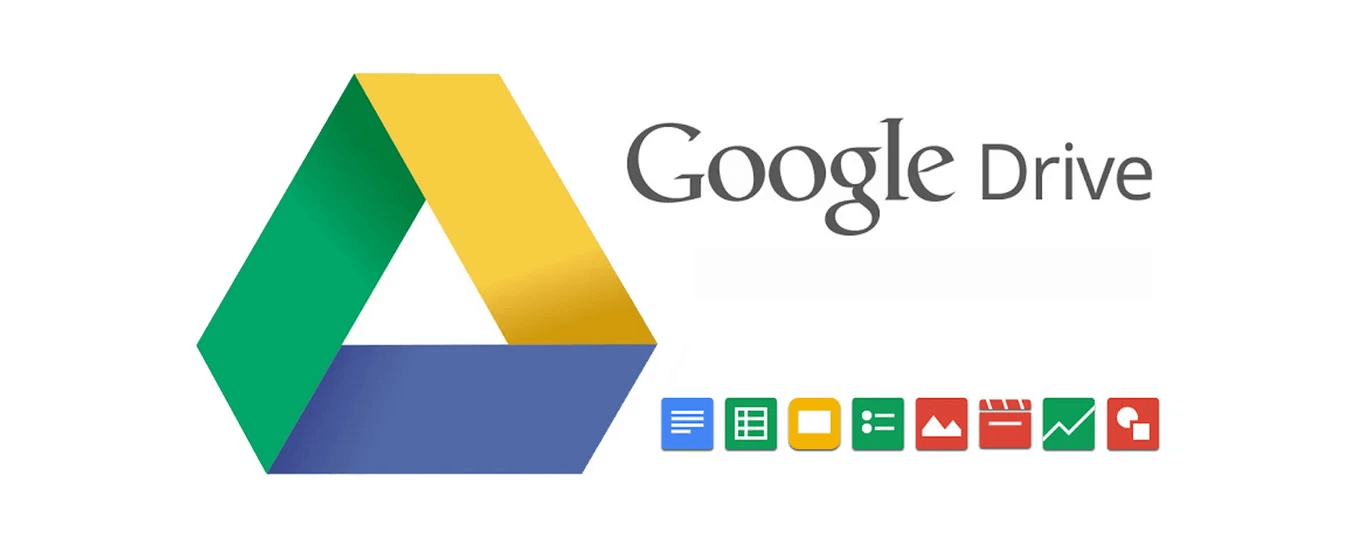
Google Drive est le service de stockage et de partage de fichiers de Google, qui vous permet d'accéder facilement à tous vos fichiers sur n'importe quel appareil. Cependant, il a également le stockage limité, seulement 15 Go gratuitement. Tant de gens créent différents comptes de service cloud pour plus de stockage gratuit ou pour se comparer les uns aux autres.
Donc, étant donné que Google Drive possède la plus grande base d'utilisateurs, vous devez parfois déplacer des fichiers de SugarSync vers Google Drive et partager facilement des fichiers avec les utilisateurs de Google.
Pourquoi déplacer des fichiers de SugarSync vers Google Drive avec MultCloud ?
Comme mentionné ci-dessus, de nombreuses personnes possèdent plusieurs comptes de lecteur cloud. Lorsque vous souhaitez déplacer ou transférer des fichiers entre différents services de stockage cloud, tels que de Sugarsync vers Google Drive, vous pouvez télécharger manuellement tous les fichiers de SugarSync sur un appareil local, puis chargez à nouveau les fichiers sur Google Drive. Mais cette méthode est très compliquée et prend beaucoup de temps.
Cependant, l'opération ci-dessus peut être simplifiée par un gestionnaire de stockage multi-cloud GRATUIT basé sur le Web - MultCloud. Vous pouvez utiliser la fonction de Transfert de Cloud ou de Synchronisation de Cloud fournie par MultCloud. Il est professionnel pour vous aider à transférer, synchroniser ou sauvegarder des données et des fichiers entre les services de stockage en nuage. Vous pouvez gérer tous vos disques et serveurs cloud dans une interface Web simple et facile à utiliser.
Après avoir créé un compte sans avoir besoin d'installer d'application ou d'exécuter des scripts, vous pouvez tout gérer depuis votre navigateur. Et les tâches de transfert ou de synchronisation sont effectuées en arrière-plan de MultCloud, vous n'avez donc pas à vous soucier de la lenteur de votre vitesse Internet, vous pouvez même fermer la page Web ou l'ordinateur.
Comment déplacer des fichiers de SugarSync vers Google Drive à l'aide de MultCloud
Étape 1. Ajouter SugarSync et Google Drive à MultCloud
vous devrez créer un compte MultCloud.

Cliquez sur « Ajouter un Cloud », choisissez l'icône SugarSync et Google Drive pour ajouter ces comptes à MultCloud. MultCloud utilise un cryptage 256 bits dans la transmission des données, il est donc sûr et protège très bien vos informations de données.
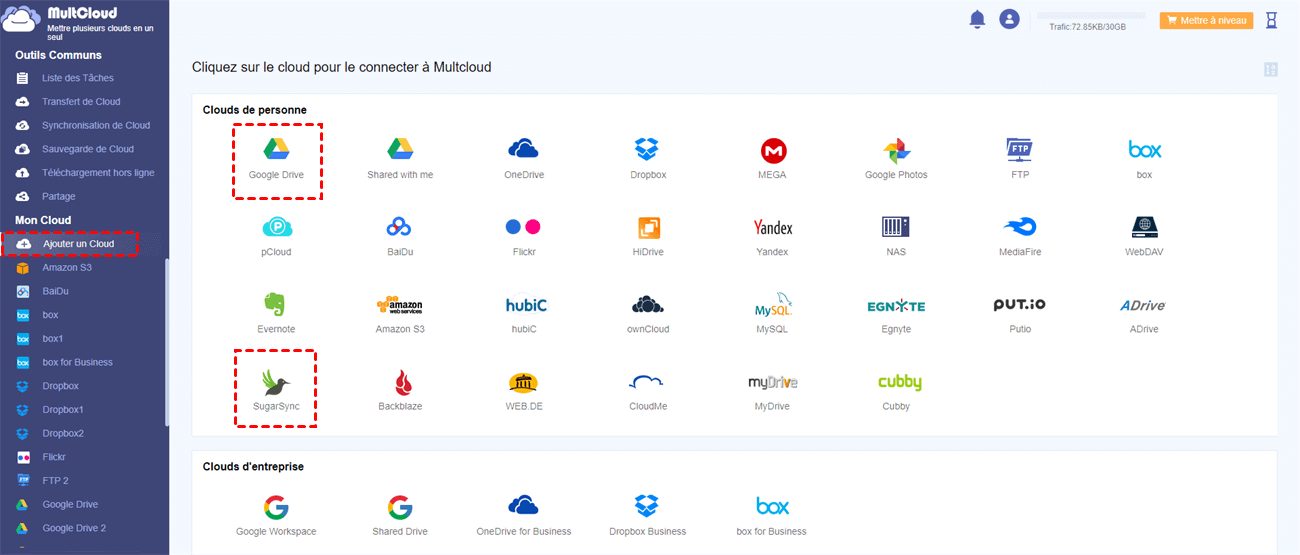
Conseil : MultCloud prend en charge plus de 30 principaux services cloud, notamment pCloud, Google Drive, Dropbox, OneDrive, etc. Et MultCloud ne fixe aucune limite au nombre de clouds ajoutés.
Étape 2. Déplacer des fichiers de SugarSync vers Google Drive dans MultCloud
La première et la plus simple des manières de transférer SugarSync vers Google Drvie consiste à utiliser la fonction Transfert de Cloud.
Entrez dans la page de Transfert de Cloud de MultCloud, ajoutez SugarSync comme source et ajoutez Google Drive comme destination. Cliquez ensuite sur « Transférer maintenant ».
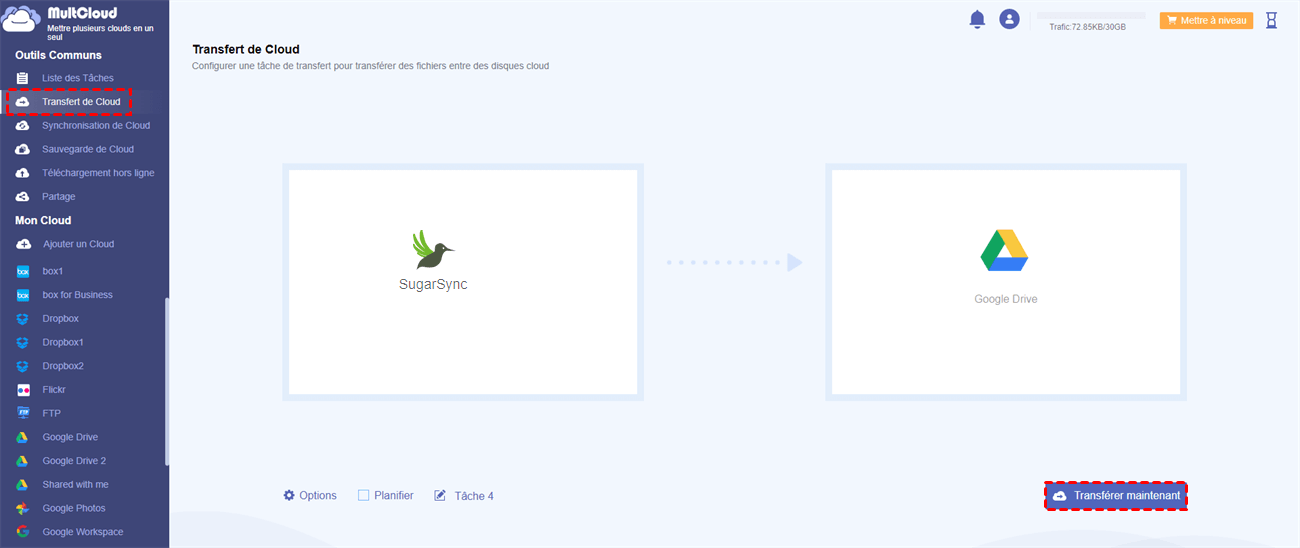
Vos fichiers seront transférés immédiatement même lorsque vous fermez le navigateur ou votre ordinateur. Parce que MultCloud peut exécuter les tâches en arrière-plan. Vous pouvez également définir « Planifier » pour permettre à MultCloud d'exécuter des tâches de transfert de fichiers cloud planifiées quotidiennement, hebdomadairement ou mensuellement. De plus, à partir des « Options », vous pouvez définir « Filtre » pour ignorer ou transférer uniquement les fichiers avec certaines extensions. Ou, vous pouvez laisser MultCloud vous envoyer une notification par e-mail une fois la tâche de transfert terminée.
Conseil : MultCloud offre 30 Go de trafic gratuit par mois pour chaque utilisateur avec lequel transférer des données, ce qui est largement suffisant pour les utilisateurs courants. Cependant, si vous êtes un utilisateur professionnel ou si vous avez une grande demande pour transférer un grand nombre de fichiers de cloud à cloud, vous feriez mieux de passer à un compte premium MultCloud afin d'obtenir suffisamment de trafic et une vitesse de transfert de plus en plus rapide.
Conclusion
Maintenant, vous constaterez peut-être qu'il est simple de déplacer des fichiers de Sugarsync vers Google Drive par MultCloud, par rapport au téléchargement et au chargement manuels. Outre la façon de transférer des fichiers de SugarSync vers Google Drive, MultCloud vous offre également d'autres fonctionnalités multifonctionnelles : Synchronisation de Cloud, Téléchargement hors ligne, Télécharger, Aperçu, Renommer, Partage publique, Partage privé, Partage source, sous-comptes et Uploader. Vous pouvez utiliser Synchronisation de Cloud pour synchroniser 2 comptes Google Drive directement avec 8 modes de synchronisation multifonctionnels en suivant des étapes similaires à celles de Transfert de Cloud.
Clouds supportés par MultCloud
-
Google Drive
-
Google Workspace
-
OneDrive
-
OneDrive for Business
-
SharePoint
-
Dropbox
-
Dropbox Business
-
MEGA
-
Google Photos
-
iCloud Photos
-
FTP
-
box
-
box for Business
-
pCloud
-
Baidu
-
Flickr
-
HiDrive
-
Yandex
-
NAS
-
WebDAV
-
MediaFire
-
iCloud Drive
-
WEB.DE
-
Evernote
-
Amazon S3
-
Wasabi
-
ownCloud
-
MySQL
-
Egnyte
-
Putio
-
ADrive
-
SugarSync
-
Backblaze
-
CloudMe
-
MyDrive
-
Cubby
